Importazione impostazioni utente
In questa sezione viene spiegato come importare il file di impostazioni utente in Desktop installato nel computer di destinazione. Preparare prima il file delle impostazioni utente esportate.
|
NOTA
|
|
Se la versione di Desktop installata sul computer di destinazione è anteriore alla versione di Desktop sul computer di origine, le impostazioni non possono essere importate.
In funzione dell'ambiente, potrebbe essere necessario riavviare il computer dopo l'importazione delle impostazioni.
|
1.
Chiudere tutti i programmi correlati a Desktop.
|
NOTA
|
|
Se un programma correlato a Desktop è in esecuzione, durante l'importazione viene visualizzato un messaggio di errore. Seguire le istruzioni del messaggio.
|
2.
Selezionare il menu [Inizio] > [Tutti i programmi] > [Canon iW Desktop] > [iW Desktop Import & Export Tool].
Viene visualizzata la schermata Import & Export Tool.
|
NOTA
|
|
Se si utilizza Windows 8.1, fare clic su
Se si utilizza Windows 10, selezionare il menu [Start] > [Canon iW Desktop] > [iW Desktop Import & Export Tool].
|
3.
Selezionare [Importa impostazioni utente].
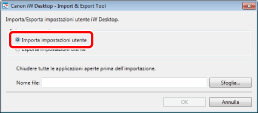
4.
Fare clic su [Sfoglia].
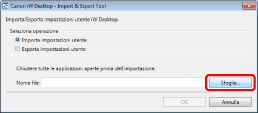
Viene visualizzato [Apri].
5.
Selezionare il file di impostazioni utente (iWDTSettings.iwdtst) e fare clic su [Apri].
6.
Fare clic su [OK].
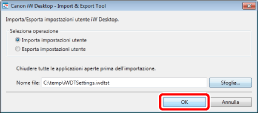
Al termine del processo di importazione delle impostazioni utente, viene visualizzato un messaggio.
7.
Fare clic su [OK].
|
NOTA
|
|
Se l'importazione del file di risorse (un'immagine o un file audio) non viene completata, viene visualizzato un messaggio. Controllare i seguenti elementi.
Lunghezza massima del percorso dei file
Diritti di accesso per il percorso file specificato
Se esiste il file delle risorse specificato
|